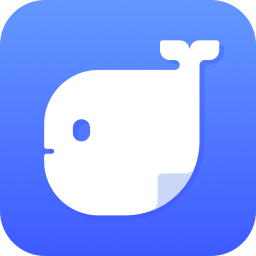电脑版讯飞语记对笔记进行加密的方法
2023-09-07 14:08:19作者:极光下载站
当你想要将自己的一些私人信息或者比较重要的工作内容进行记录下来的时候,那么就可以选择讯飞语记进行记录,因为自己想要编辑的内容是非常重要且私密性的,因此在安全方面是有一定要求的,而在讯飞语记中有一个阅读密码功能,我们可以通过该功能对编辑的这些非常重要的笔记内容进行上锁加密,当自己需要查看的时候,输入密码即可查看,那么就可以防止别人查看到自己编辑的重要内容了,下方是关于如何使用讯飞语记设置加密笔记的具体操作方法,如果你需要的情况下可以看看方法教程,希望对大家有所帮助。
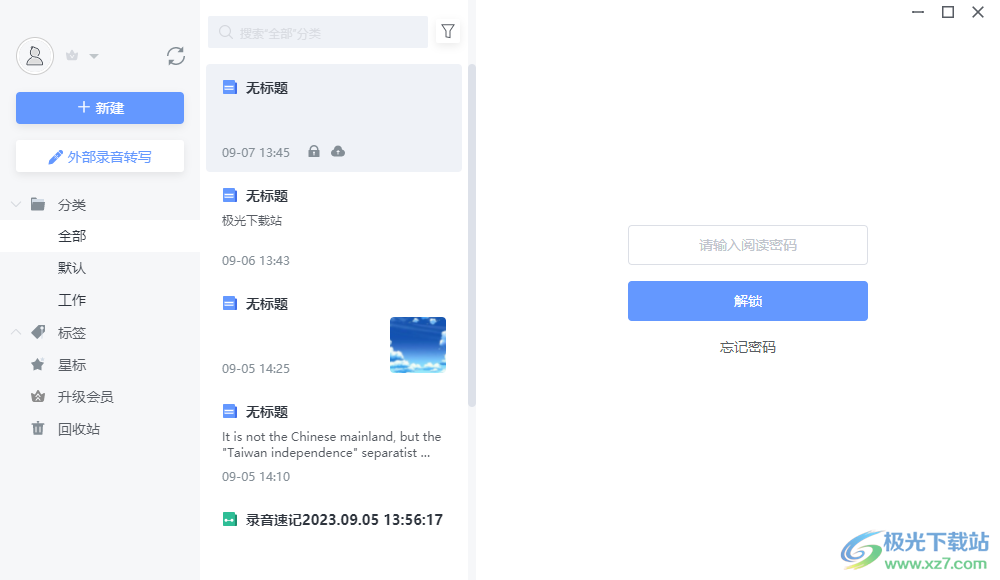
方法步骤
1.当你打开讯飞语记之后,点击【新建】-【笔记】,即可进行笔记的新建。
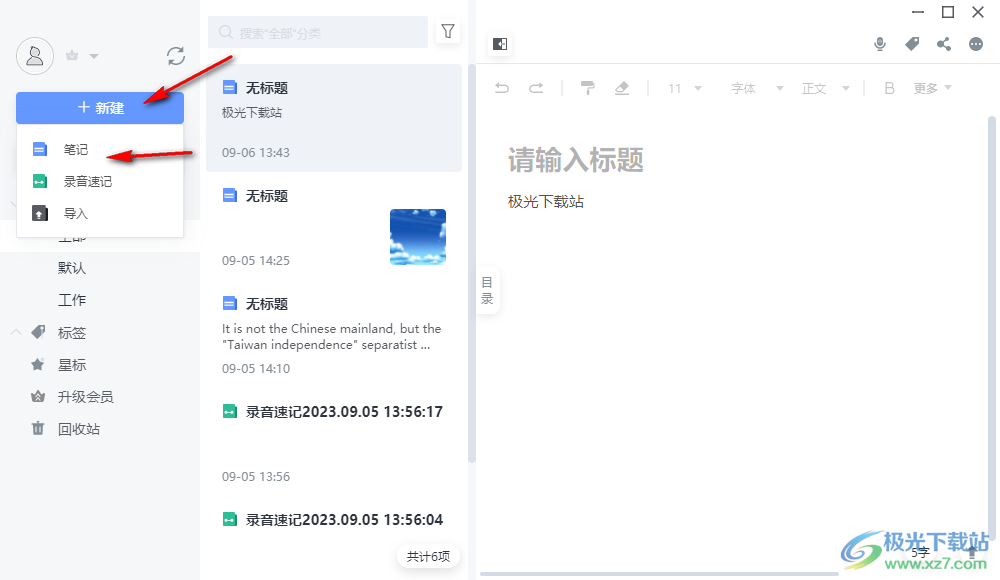
2.随后,在右侧的页面中编辑好自己需要的相关内容,如图所示。
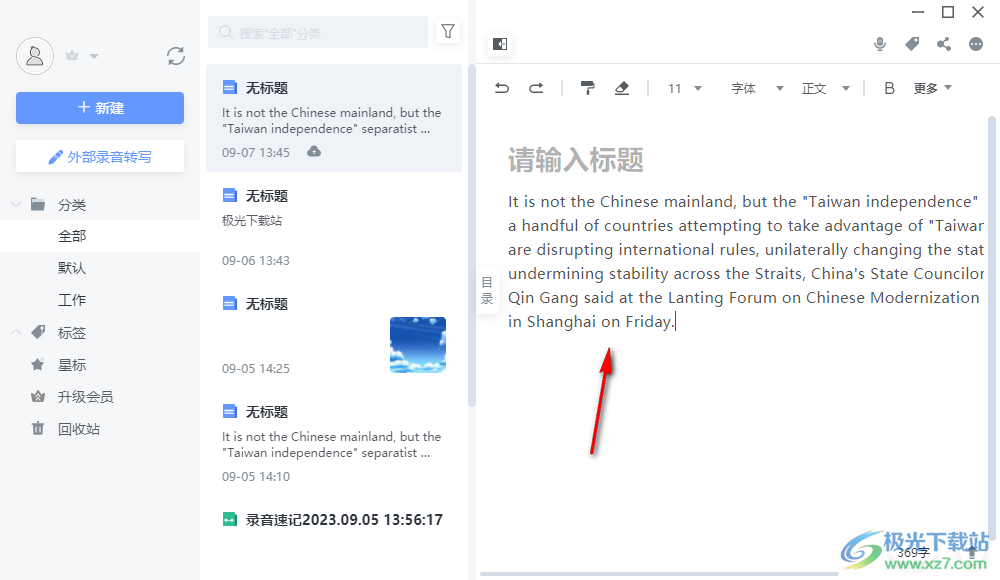
3.之后,移动鼠标到右上角的三个点的图标位置,将该图标进行点击打开。

4.随后,即可在该图标的下方列举出相关的功能选项,在其中显示出来的【阅读密码】选项进行点击一下。
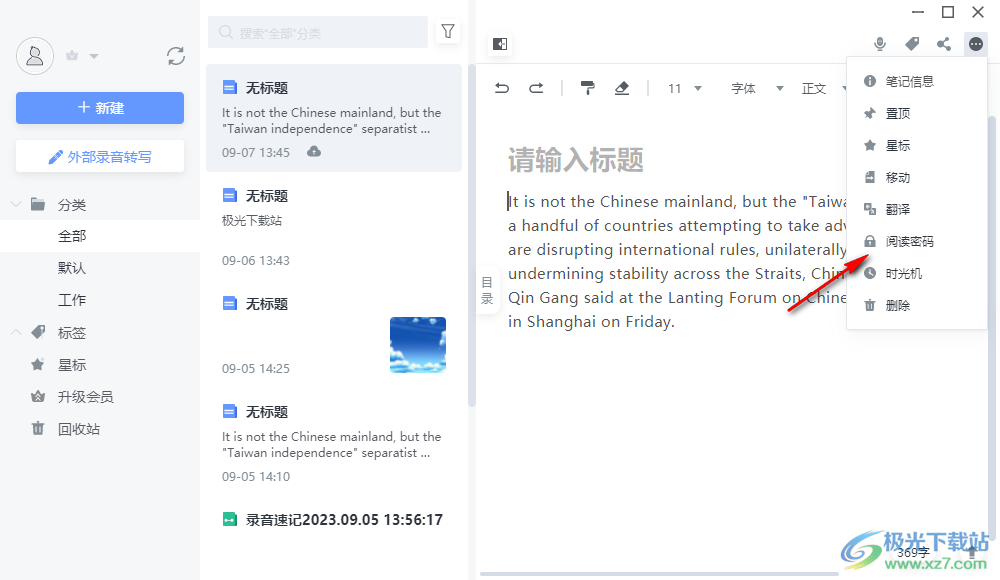
5.这时会在页面上方弹出一个设置阅读密码的窗口,我们需要在框中输入自己需要的数字密码,然后点击确定按钮。
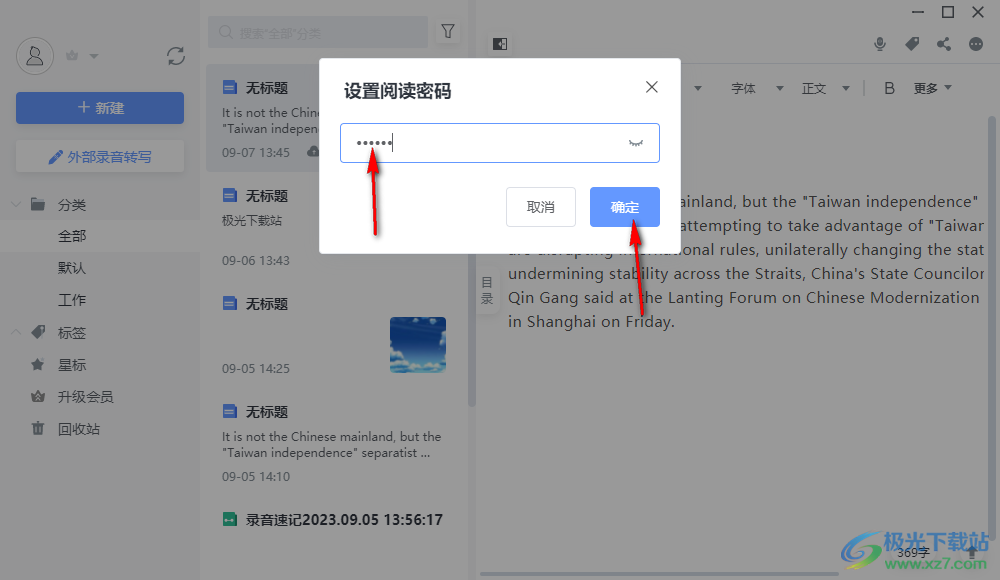
6.接着,返回到操作页面中,找到刚刚设置的笔记,点击之后,右侧就会弹出一个需要输入阅读密码才能打开查看的窗口。
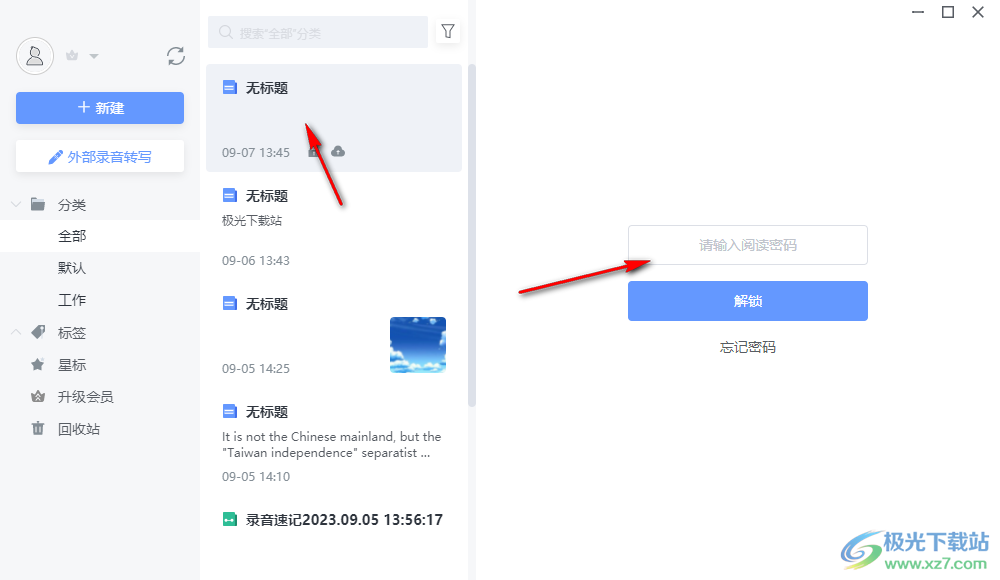
以上就是小编给大家整理的关于如何使用讯飞语记设置阅读密码的具体操作方法,在讯飞语记中有些会将一些重要且私密的内容进行记录下来,那么你可以设置阅读密码对这些重要的笔记进行加密使用就好了,感兴趣的话可以操作试试。